

[Muokkaa automaattisella työnkululla] ‑toiminnolla voit käyttää automaattista työnkulkua tai muokata PDF- tai PS-töitä automaattisilla työnkuluilla vain ohjauspaneelissa tai PRISMAsync Remote Managerissa. Voit käyttää toimintoa seuraavissa tilanteissa:
Haluat muuttaa johonkin jonoon tallennetun työn useita asetuksia. Määrität automaattisen työnkulun, joka käsittää nämä työn asetukset.
Haluat muuttaa useita töitä samalla tavalla. Määrität automaattisen työnkulun, joka käsittää työn asetukset.
Haluat säätää automaattisen työnkulun asetuksia paikan päällä. Ota [Näytä asetukset] ‑toiminto käyttöön ja säädä asetuksia mielesi mukaan.
Automaattisessa työnkulussa määritetty työn kohde ohitetaan. Työ jää paikalleen.
Huomaa, että [Muokkaa automaattisella työnkululla] ‑toiminto palauttaa kaikki työasetukset alkuperäisiin arvoihin.
[Muokkaa automaattisella työnkululla] -toiminto on käytettävissä seuraavissa paikoissa.
|
Toiminto |
Ajoitetut työt |
Odottavat työt |
DocBox |
Tulostetut työt |
|---|---|---|---|---|
|
[Muokkaa automaattisella työnkululla] |

|

|

|
[Näytä asetukset] ‑toiminto mahdollistaa kaikkien valittujen töiden muokkauksen. Aikaisempia töiden asetuksia ei näytetä, ja valintaikkunan kaikki kentät ovat tyhjiä. Kun tässä valintaikkunassa määritetään arvo, se otetaan käyttöön kaikissa valituissa töissä. Asetukset ovat samat kuin automaattisen työnkulun editorissa, mutta [Muokkaa automaattisella työnkululla] ‑toiminnosta puuttuvat työn esikatselu, CMYK-käyrät, pikselintarkka esikatselu ja sivun ohjelmointi.
Kun muutetut asetukset on vahvistettu, uudet päivitetyt asetukset otetaan käyttöön. Huomaa seuraavat asiat:
Automaattisen työnkulun asetukset tai ohjauspaneelin [Muokkaa] -toiminnolla aikaisemmin muuttamasi asetus menetetään. [Muokkaa automaattisella työnkululla] ‑toiminnolla määritetyt asetukset priorisoidaan. [Muokkaa automaattisella työnkululla] ‑toiminnon tyhjäksi jätettyjen asetusten tapauksessa käytetään alkuperäistä asetusta (asetusta, joka toiminnolla oli, ennen kuin sitä muutettiin [Muokkaa] ‑toiminnolla).
Ristiriidat ratkaistaan. Työt tulostetaan, paitsi jos olet määrittänyt, että tulostin pysäytetään, kun töissä on ristiriitaisia asetuksia. Tällöin sinun on vahvistettava muutos ennen tulostuksen jatkamista.
PDF- ja PS-työt esikäsitellään.
Käytettävissä on Kumoa tulostuspyyntö ‑asetus. Tämä asetus on oletusarvoisesti käytössä. Tämä tarkoittaa, että [Muokkaa automaattisella työnkululla] ‑toiminto priorisoidaan. Esimerkki:
Kun valitaan ennalta määritetty automaattinen työnkulku ja Kumoa tulostuspyyntö = poistettu käytöstä, työn asetukset asetetaan etusijalle. Esimerkki: työn materiaalina on A3, automaattisen työnkulun materiaalina on A4 => tuloksena on materiaali A3
Kun valitaan ennalta määritetty automaattinen työnkulku ja Kumoa tulostuspyyntö = käytössä, automaattisen työnkulun asetukset asetetaan etusijalle. Esimerkki: työn materiaalina on A3, automaattisen työnkulun materiaalina on A4 => tuloksena on materiaali A4
Siirry ohjauspaneeliin.
Valitse yksi tai useampi tulostustyö.
Kosketa avattavassa luettelossa [Muokkaa automaattisella työnkululla].
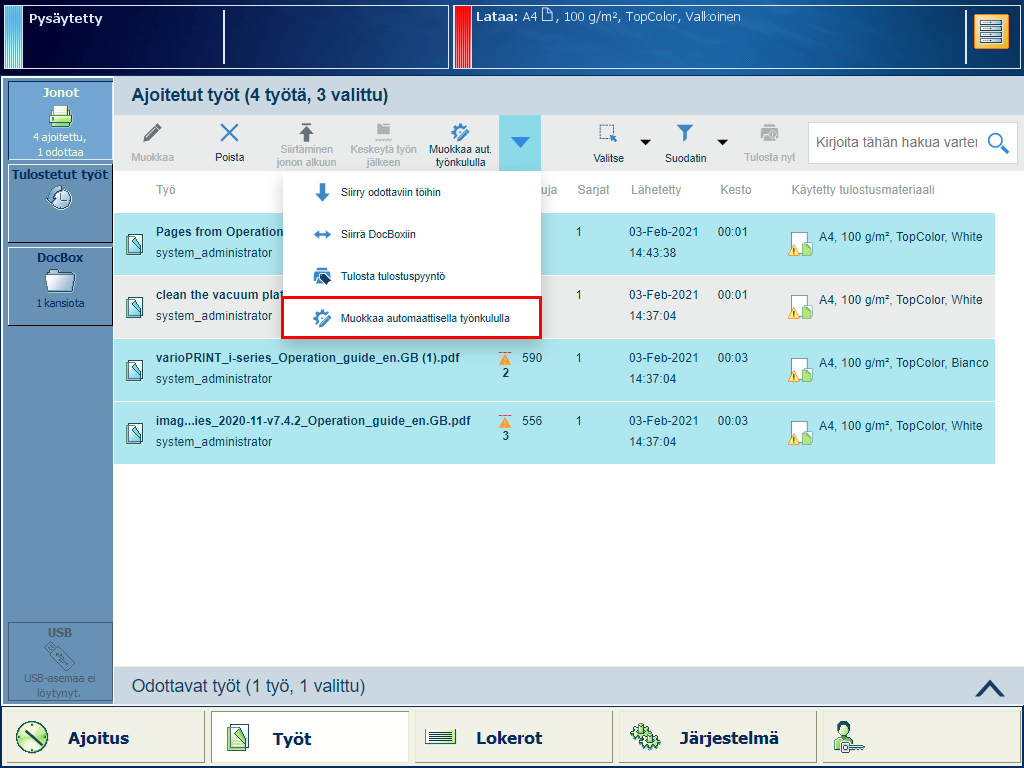 [Muokkaa automaattisella työnkululla] -painike
[Muokkaa automaattisella työnkululla] -painikeKäytä automaattista työnkulkua:
Valitse avattavasta [Automaattinen työnkulku] ‑luettelosta haluamasi automaattinen työnkulku.
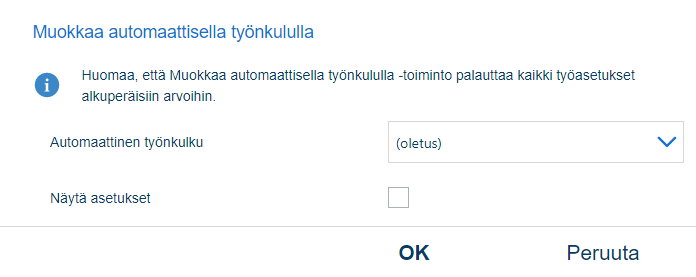
Jos haluat palauttaa alkuperäiset työn asetukset, jätä avattava [Automaattinen työnkulku] -luettelo tyhjäksi ja kosketa [OK].
Kosketa [OK] -painiketta.
Muuta automaattisen työnkulun asetuksia:
Valitse [Näytä asetukset] ‑valintaruutu, jotta näet kaikki asetukset.
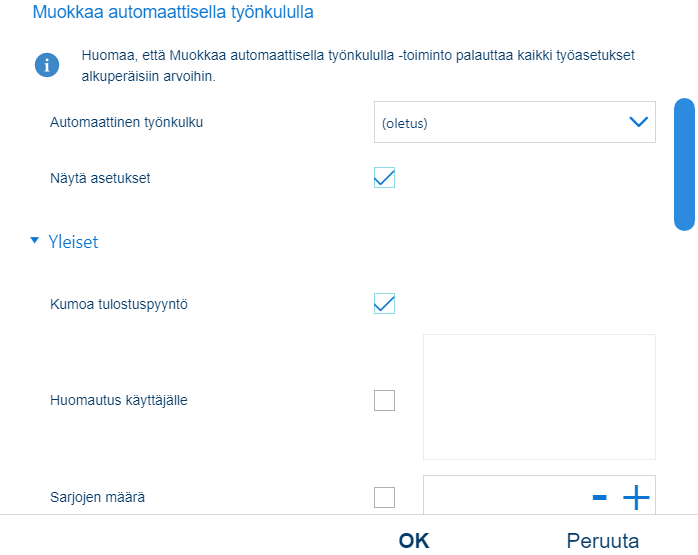
Kosketa [OK] -painiketta.
Voit suodattaa töitä työmerkinnän perusteella. [Työmerkintä] -kenttä on käytetyn automaattisen työnkulun nimi.
Siirry PRISMAremote Manageriin.
Valitse yksi tai useampi tulostustyö.
Napsauta [Työt] -sovelluksessa [Automaattinen työnkulku] ‑painiketta.
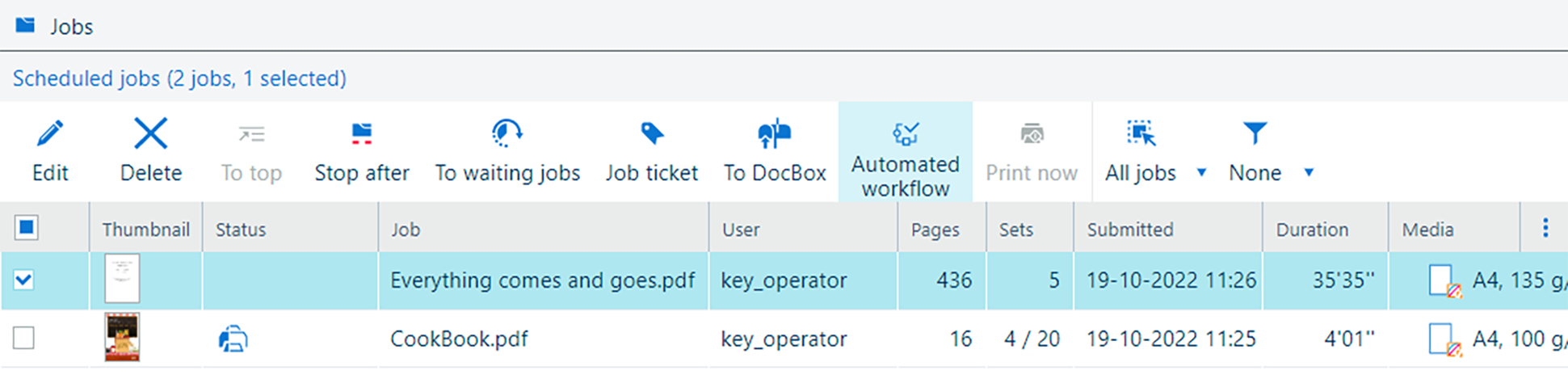 [Automaattinen työnkulku] tuumaa PRISMAremote Manager
[Automaattinen työnkulku] tuumaa PRISMAremote ManagerVoit käyttää automaattista työnkulkua:
Valitse avattavasta [Automaattinen työnkulku] ‑luettelosta haluamasi automaattinen työnkulku.
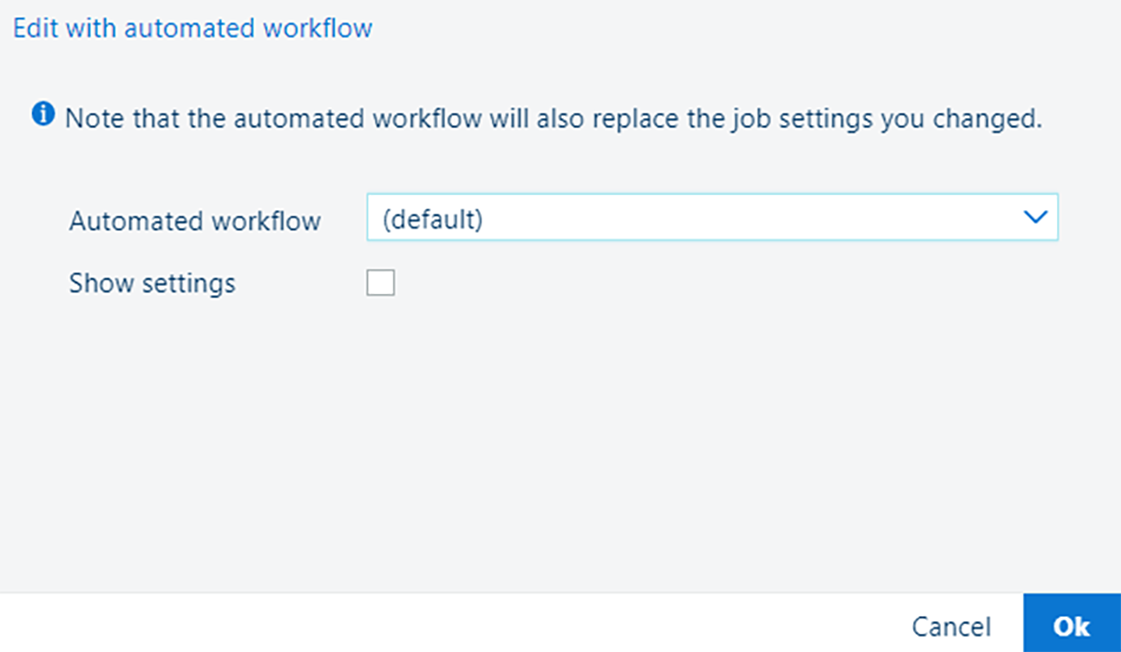 Avattava [Automaattinen työnkulku] -luettelo
Avattava [Automaattinen työnkulku] -luetteloJos haluat palauttaa alkuperäiset työn asetukset, jätä [Automaattinen työnkulku] avattava luettelo tyhjäksi ja valitse [OK].
Napsauta [OK].
Voit muuttaa automaattisen työnkulun asetuksia:
Valitse [Näytä asetukset] ‑valintaruutu, jotta näet kaikki asetukset.
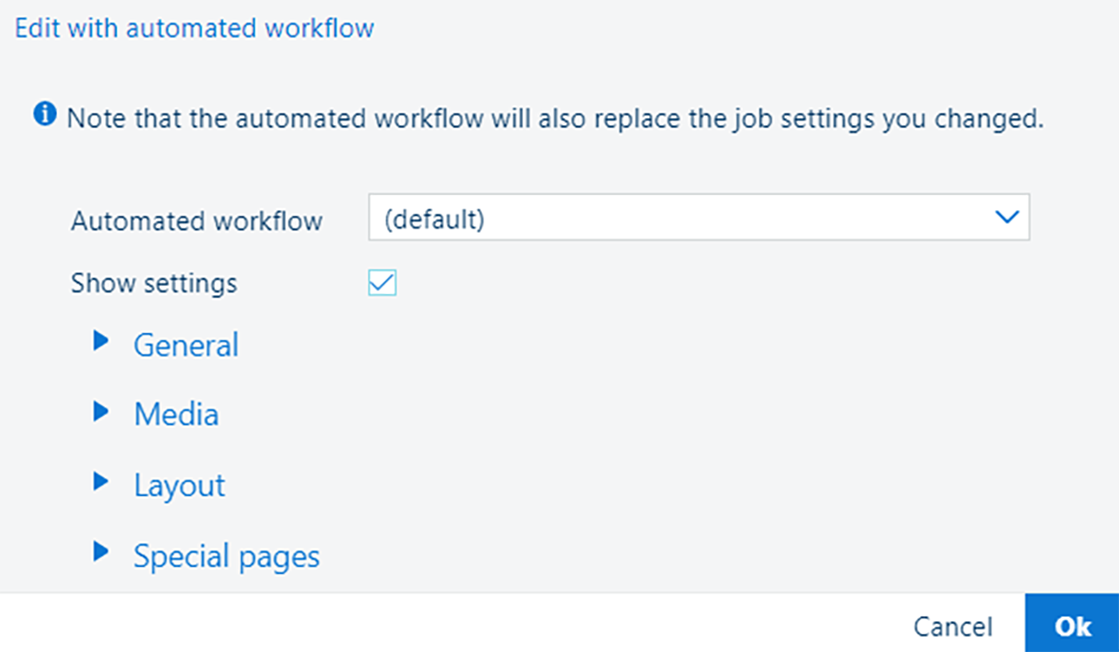 [Näytä asetukset] -valintaruutu
[Näytä asetukset] -valintaruutuNapsauta [OK].
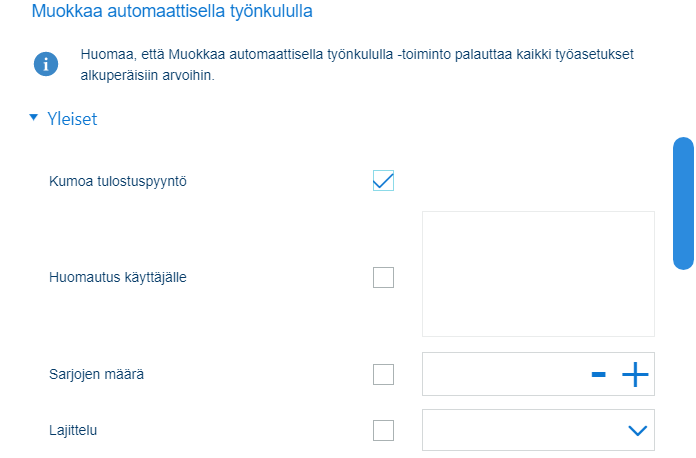 [Yleiset] -asetukset
[Yleiset] -asetukset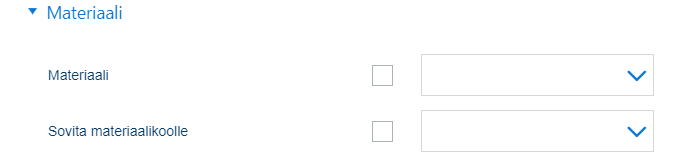 [Materiaali] -asetukset
[Materiaali] -asetukset|
[Yleiset] -asetukset |
Kuvaus |
|---|---|
|
[Kumoa tulostuspyyntö] |
Automaattisen työnkulun ominaisuudet voivat ohittaa työlipukkeessa määritetyt ominaisuudet. Automaattinen työnkulku toimii oletusarvoisesti tällä tavoin. Jos haluat käyttää käynnistyskansion JDF-pyyntöä, varmista, että valintaruutua ei ole valittu. |
|
[Huomautus käyttäjälle] |
Luo käyttäjälle tulostus- ja viimeistelyohjeet. |
|
[Sarjojen määrä] |
Anna sarjojen määrä. |
|
[Lajittelu] |
Valitse, tehdäänkö lajittelu sarjoina vai sivuittain. |
|
[Materiaali] -asetukset |
Kuvaus |
|---|---|
|
[Materiaali] |
Valitse materiaali materiaaliluettelosta. |
|
[Sovita materiaalikoolle] |
Voit määrittää tällä asetuksella, miten asiakirjan sivujen kokoa muutetaan valitun materiaalin koon mukaan: [Skaalaa joka sivu materiaalin kokoon], [Rajaa sivut materiaalin kokoon] tai [Ohita materiaalin koko]. Jos valitset [Ohita materiaalin koko] -määritteen, käytetään työssä määritettyä tulostusmateriaalin kokoa. |
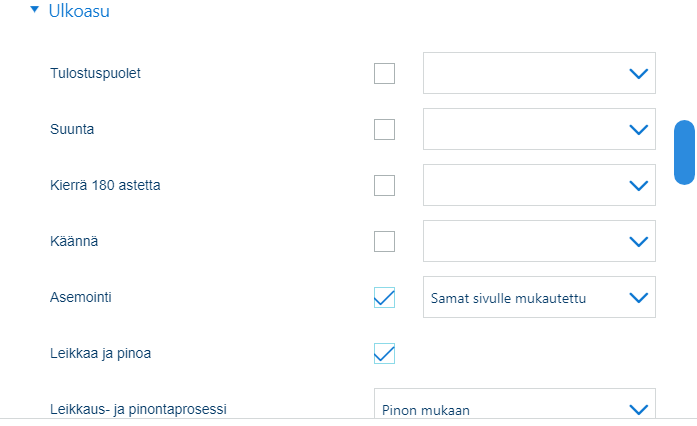
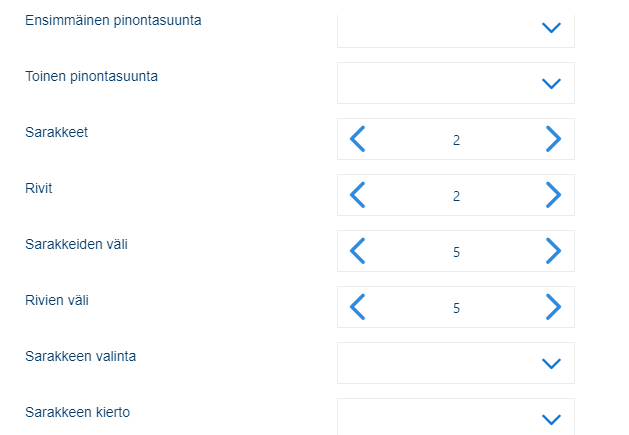
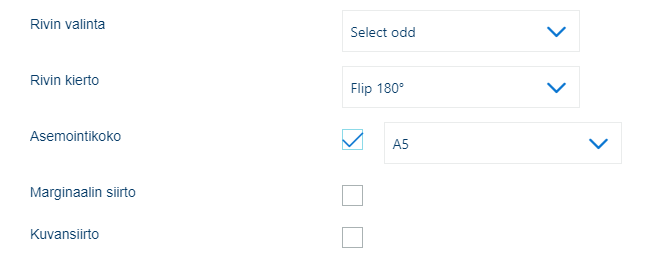 [Asettelu] -asetukset
[Asettelu] -asetukset|
[Asettelu] -asetukset |
Kuvaus |
|---|---|
|
[Tulostuspuolet] |
Valitse, tulostetaanko työt yksi- vai kaksipuolisina. |
|
[Suunta] |
Valitse tulosteiden lukusuunta: [Pysty] tai [Vaaka]. |
|
[Kierrä 180 astetta] |
Kierrä asemointia 180 astetta tällä asetuksella. |
|
[Käännä] |
Valitse tulosteen sidontareuna. [Käännä] -asetus kiertää kääntöpuolella asemointia 180 astetta. |
|
[Asemointi] |
Valitse tarvittava asemointi. |
|
[Asemointikoko] |
Valitse asemoinnin koko tilanteeseen, jossa materiaalia ei tiedetä. |
|
[Marginaalin siirto] |
Valitsemalla tämän asetuksen voit määrittää marginaalin siirron etu- ja kääntöpuolelle kahdessa suunnassa. Määritä arvoksi 0, jos siirtoa ei tarvita. |
|
[Kuvansiirto] |
Valitsemalla tämän määritteen voit määrittää kuvan siirtoa etu- ja kääntöpuolella kahdessa suunnassa. Määritä arvoksi 0, jos siirtoa ei tarvita. |
|
Jos [Asemointi] -asetuksena on [Samat sivulle mukautettu], käytettävissä ovat seuraavat asetukset: |
|
|
[Leikkaa ja pinoa] |
Käytä tätä asetusta, jos haluat leikata ja pinota arkit. |
|
[Leikkaus- ja pinontaprosessi] |
Valitse, kuinka arkit pinotaan. |
|
[Ensimmäinen pinontasuunta] |
Valitse ensimmäinen pinontasuunta. |
|
[Toinen pinontasuunta] |
Valitse toinen pinontasuunta. |
|
[Sarakkeet] |
Valitse sarakkeiden määrä. |
|
[Rivit] |
Valitse rivien määrä. |
|
[Automaattinen väli] |
Määritä, haluatko käyttää automaattista reunusväliä. Automaattinen reunusväli muuttaa väliasetuksia siten, että asiakirjan sivut täyttävät kaiken vapaan tilan asettelussa. [Automaattinen väli] ‑asetus on käytettävissä vain, jos [Tulosta leikkausmerkit] on valittuna. |
|
[Sarakkeiden väli (mm)] |
Määritä sarakkeiden välinen etäisyys. Tämä asetus on käytettävissä vain silloin, jos [Tulosta leikkausmerkit] ‑asetus on käytössä. |
|
[Rivien väli (mm)] |
Määritä rivien välinen etäisyys. Tämä asetus on käytettävissä vain silloin, jos [Tulosta leikkausmerkit] ‑asetus on käytössä. |
|
[Sarakkeen valinta] |
Valitse tietyt sarakkeet. |
|
[Sarakkeen kierto] |
Valitse, kuinka haluat kiertää valitsemiasi sarakkeita. |
|
[Rivin valinta] |
Valitse tietyt rivit. |
|
[Rivin kierto] |
Valitse, kuinka haluat kiertää valitsemiasi rivejä. |
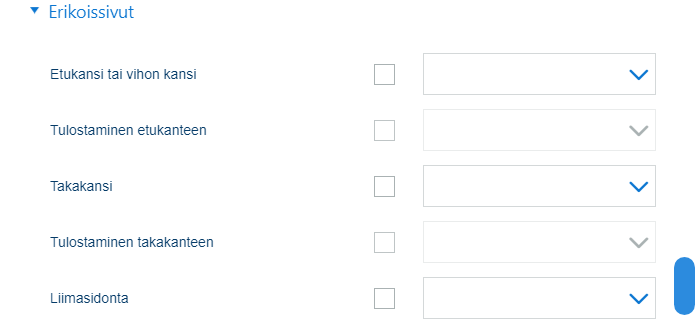 [Erikoissivut] -asetukset
[Erikoissivut] -asetukset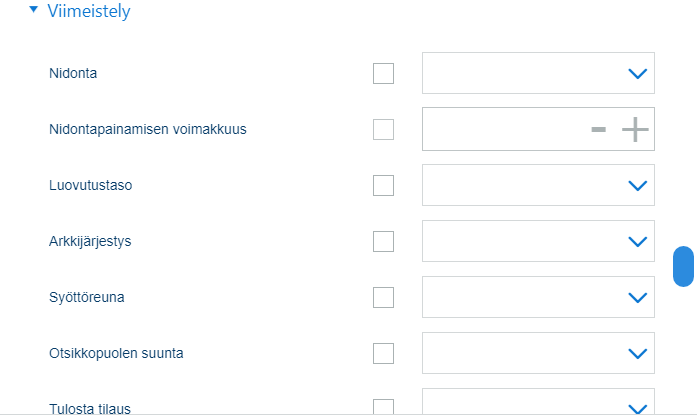
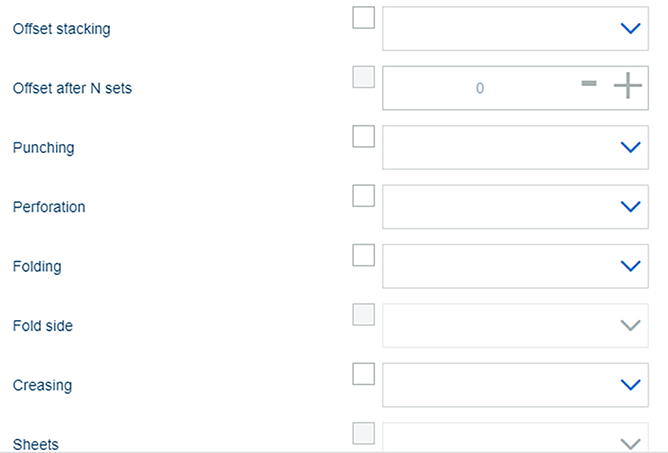
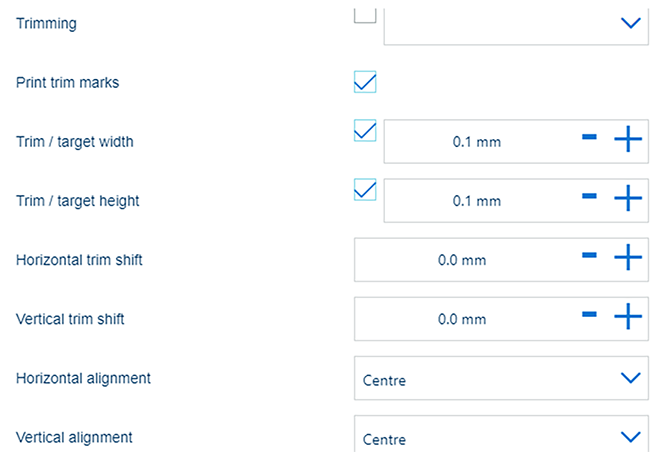 [Viimeistely] -asetukset
[Viimeistely] -asetukset|
[Erikoissivut] -asetukset |
Kuvaus |
|---|---|
|
[Etukansi tai vihon kansi] |
Valitse etukannen materiaali. |
|
[Tulostaminen etukanteen] |
Määritä, tulostetaanko kansi vai ei. |
|
[Etukannen materiaalitulostustila] |
Valitse tarvittava materiaalitulostustila. |
|
[Takakansi] |
Valitse takakannen materiaali. |
|
[Tulostaminen takakanteen] |
Määritä, tulostetaanko kansi vai ei. |
|
[Liimasidonta] |
Määritä, sidotaanko työ ja mikä on mahdollinen sidontakohta. |
|
[Viimeistely] -asetukset |
Kuvaus |
|---|---|
|
[Nidonta] |
Valitse nidontamenetelmä ja -paikka. |
|
[Nidontapainamisen voimakkuus] |
Määritä vihkon nidonnan arvoksi -10–+10. |
|
[Luovutustaso] |
Valitse tulosteiden paperilokero. |
|
[Arkkien järjestys] |
Valitse tulosteiden järjestys luovutustasolla. |
|
[Syöttöreuna] |
Valitse tulosteiden suunta luovutustasolla. |
|
[Otsikkopuolen suunta] |
Valitse tulosteiden otsikkopuolen suunta luovutustasolla. |
|
[Tulostusjärjestys] |
Määritä arkkien luovutusjärjestys. |
|
[Lajittelu limittäin] |
Määritä, käytetäänkö limittäistä lajittelua vai ei. |
|
[Siirtymä N sarjan jälkeen] |
Määritä, toimitetaanko sarjaryhmä limittäin. N ilmaisee, kuinka monta sarjaa ryhmässä on. |
|
[Rei'itys] |
Valitse reikien määrä ja niiden paikka. |
|
[Pisterei'itys] |
Valitse pisterei'ityksen tyyppi ja sijainti. |
|
[Taitto] |
Valitse taittotapa. |
|
[Taittoreuna] |
Määritä taittoreuna: [Sisäpuoli] tai [Ulkopuoli]. |
|
[Nuuttaus] |
Valitse rypytysmenetelmä. |
|
[Arkk.] |
Ilmaise sivut, joilta haluat poistaa rypytyksen. |
|
[Leikkaaminen] |
Valitse leikkausmenetelmä. |
|
[Tulosta leikkausmerkit] |
Määritä, haluatko tulostaa leikkausmerkit. |
|
[Leveys ({0})] |
Anna leikkausmerkkien leveys. |
|
[Korkeus: ({0})] |
Anna leikkausmerkkien korkeus. |
|
[Vaakasuuntainen leikkauksen siirto: ({0})] |
Käytä tätä asetusta leikkausmerkkien siirtämiseen vaakasuunnassa. |
|
[Pystysuuntainen leikkauksen siirto: ({0})] |
Käytä tätä asetusta leikkausmerkkien siirtämiseen pystysuunnassa. |
|
[Vaakasuuntainen tasaus] |
Määritä, onko leikkausmerkit tasattava vaakasuunnassa. |
|
[Pystysuuntainen tasaus] |
Määritä, onko leikkausmerkit tasattava pystysuunnassa. |
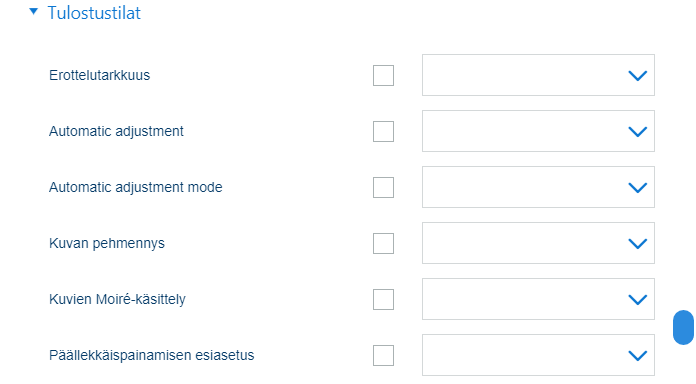
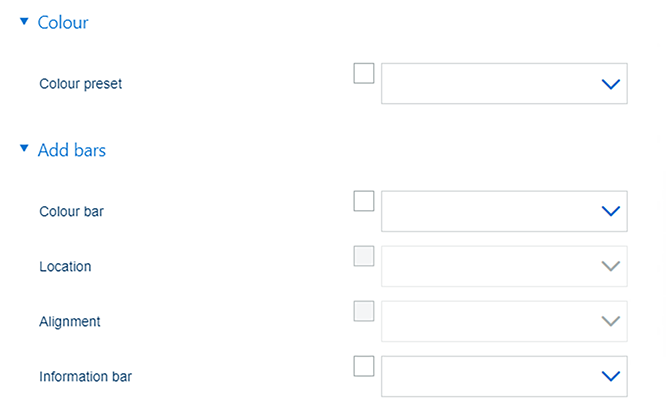
 [Tulostuslaatu] -, [Väri] - ja [Lisää palkit] ‑asetukset
[Tulostuslaatu] -, [Väri] - ja [Lisää palkit] ‑asetukset|
[Tulostuslaatu] -asetukset |
Kuvaus |
|---|---|
|
[Erotuskyky] |
Tällä asetuksella ilmoitetaan tulostustarkkuus. |
|
[Tunnistusyksikön säädöt] |
Käytä tätä asetusta valitsemaan automaattinen säätö, jonka tunnistusyksikkö suorittaa: materiaalin kohdistus, tiheys, materiaalin kohdistus ja tiheys tai ei mitään. |
|
[Automaattisen säädön tila] |
Käytä tätä asetusta tunnistusyksikön automaattisen säädön tilan valitsemiseen: jatkuva tai keskeytystila. |
|
[Kuvan tasoitus] |
Tällä asetuksella voit käyttää kuvanparannusalgoritmia, jolla voit tasoittaa pienen tarkkuuden kuvia. |
|
[Kuvien Moiré-käsittely] |
Voit parantaa valokuvia Moiré-käsittelyllä. Kun kuvien tarkkuus on alle 300 dpi, Moiré-käsittely tehdään vasta, kun kuvan tasoitus on käytössä. |
|
[Lihotuksen esimääritys] |
Valitse päällekkäispainamisen esiasetus. |
|
Väriasetukset |
Kuvaus |
|---|---|
|
[Värien esimääritys] |
Valitse värien esimääritys. |
|
[Lisää palkit] -asetukset |
Kuvaus |
|---|---|
|
[Väripalkki], [Sijainti], [Tasaus] |
Kun haluat tulostaa väripalkin, valitse yksi väripalkeista. Voit valita myös sijainnin ja kohdistuksen. |
|
[Tietopalkki], [Sijainti], [Tasaus] |
Jos haluat tulostaa tietopalkin, valitse jokin tietopalkki. Voit valita myös sijainnin ja kohdistuksen. |
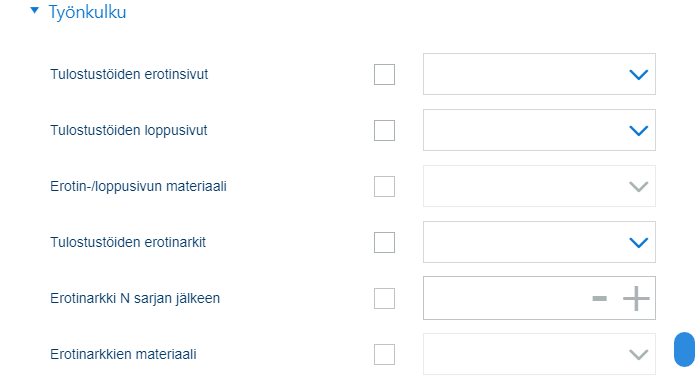
 [Työnkulku] -asetukset
[Työnkulku] -asetukset|
[Työnkulku] -asetukset |
Kuvaus |
|---|---|
|
[Tulostustöiden erotinsivut], [Tulostustöiden loppusivut], [Erotin-/loppusivun materiaali] |
Määritä, onko tulostustyön eri sarjat erotettu toisistaan erotinsivulla ja/tai loppusivulla. |
|
[Tulostustöiden erotinarkit], [Erotinarkki N sarjan jälkeen], [Erotinarkkien materiaali] |
Määritä, erotetaanko sarjaryhmät erotinarkilla. N ilmaisee, kuinka monta sarjaa ryhmässä on. |
|
[PDF XObject -optimointi] |
Tässä osiossa voit määrittää tavan, jolla XObjects käsitellään. [Automaattinen]: PDF/VT-työn XObjects-objektit tallennetaan välimuistiin. [Käytössä ]: jokaisen PDF-työn XObjects-objektit tallennetaan välimuistiin. [Ei käytössä]: XObjects-objektit uudelleentulkitaan sivukohtaisesti. |
|
[PDF-PostScript-muunto] |
Tällä voit valita, haluatko muuntaa PDF:n PostScriptiksi sen sijaan, että käyttäisit PDF-rasterointia, joka on oletusasetus. |
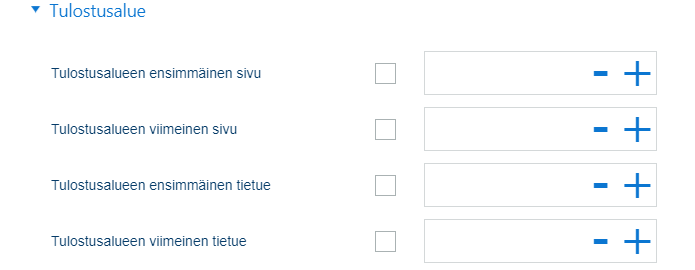
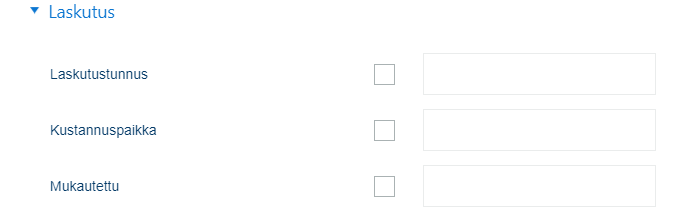 [Tulostusalue] - ja [Laskutus] -asetukset
[Tulostusalue] - ja [Laskutus] -asetukset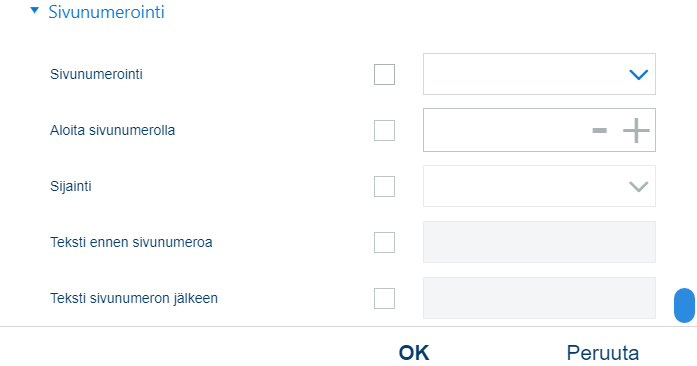 [Sivunumerointi] -asetukset
[Sivunumerointi] -asetukset|
[Tulostusalue] -asetukset |
Kuvaus |
|---|---|
|
[Tulostusalueen ensimmäinen sivu] |
Kun haluat tulostaa osan asiakirjasta, anna tulostusalueen ensimmäisen sivun numero. Jos et anna viimeistä sivua, alue päättyy asiakirjan viimeiseen sivuun. |
|
[Tulostusalueen viimeinen sivu] |
Kun haluat tulostaa osan asiakirjasta, anna tulostusalueen viimeisen sivun numero. Jos et anna ensimmäistä sivua, alue alkaa asiakirjan ensimmäisestä sivusta. |
|
[Tulostusalueen ensimmäinen tietue] |
Kun haluat tulostaa osan muuttujatietotyön asiakirjasta, anna tulostusalueen viimeisen sivun numero. Jos et anna viimeistä tietuetta, alue päättyy viimeiseen tietueeseen. |
|
[Tulostusalueen viimeinen tietue] |
Kun haluat tulostaa osan muuttujatietotyön asiakirjasta, anna tulostusalueen ensimmäisen sivun numero. Jos et anna ensimmäistä tietuetta, alue alkaa asiakirjan ensimmäisestä tietueesta. |
|
[Laskutus] -asetukset |
Kuvaus |
|---|---|
|
[Laskutustunnus] |
Anna laskutustunnus. |
|
[Kustannuspaikka] |
Anna kustannuspaikka. |
|
[Mukautettu] |
Anna laskutuksen lisätiedot. |
|
[Sivunumerointi] -asetukset |
Kuvaus |
|---|---|
|
[Sivunumerointi], [Aloita sivunumerolla], [Sijainti], [Teksti ennen sivunumeroa], [Teksti sivunumeron jälkeen] |
Määritä, haluatko käyttää sivunumeroita. Oletusfontti ja -fonttikoko on esimääritetty. Määritä, tulostetaanko sivunumero ja mihin se tulostetaan. Anna lisäteksti, joka tulostetaan ennen sivunumeroa tai sen jälkeen. |